在日常使用电脑进行中文输入时,拼音输入法是一个非常常见且实用的选择。无论是Windows系统还是Mac系统,都自带了拼音输入法,并且允许用户通过简单的设置步骤来启用和调整相关功能键,以便更加高效地进行中文输入。
对于Windows系统的用户来说,激活和配置拼音输入法相对直接。点击屏幕左下角的“开始”按钮,然后进入“设置”,找到“时间和语言”。在弹出的界面中选择“语言”选项卡,在这里可以添加或修改当前使用的语言及输入法。如果需要添加中文拼音输入法,只需点击“添加语言偏好”,搜索并选择适合自己的拼音输入法版本即可。安装完成后,可以通过快捷键“Win + 空格”来快速切换不同的输入法。
为了提升输入效率,Windows还允许对拼音输入法的功能键进行个性化设置。比如,你可以根据个人习惯更改候选词框的显示位置、是否自动联想词汇等。这通常可以在控制面板中的“区域和语言选项”里找到对应的设置项。利用一些第三方输入法软件如搜狗拼音、百度输入法等,还能进一步丰富输入体验,这些软件提供了更多高级功能和更精准的输入预测。
对于苹果Mac系统的用户而言,启用拼音输入法同样简单。打开“系统偏好设置”,选择“键盘”,然后转到“输入源”部分。在这里,点击左下角的“+”号,从列表中找到简体中文下的拼音输入法并添加。添加后,可以通过点击屏幕顶部菜单栏上的输入法图标或者使用快捷键“Command + 空格”来切换不同的输入方式。
想要让拼音输入在Mac上运行得更加顺畅?Mac系统也提供了一些可调参数帮助你实现这一目标。例如,你可以调整输入法候选框的位置与显示风格,甚至可以开启模糊拼音支持,这对于那些不太熟悉标准拼音发音规则的用户来说特别有用。探索一下系统自带的帮助文档或是在线教程,也能发现不少提高工作效率的小技巧。
无论是在Windows还是Mac平台上,激活并优化拼音输入法都不是一件难事。关键在于了解自己常用的操作系统环境,并根据实际需求做出适当的调整。通过合理配置拼音输入法及其功能键,不仅能够加快文字录入速度,还能有效减少误操作的可能性,为日常工作和学习带来便利。
本文是由懂得生活网(dongdeshenghuo.com)为大家创作
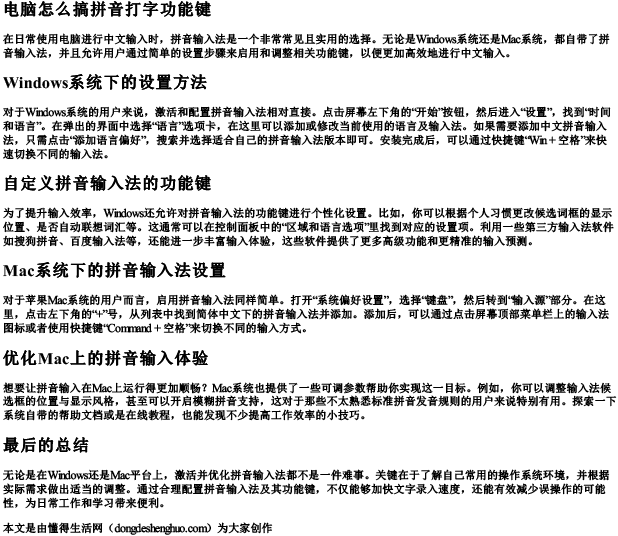
懂得生活网为大家提供:生活,学习,工作,技巧,常识等内容。
